Hướng dẫn cách ghim video trong Zoom trên điện thoại
Nội dung bài viết
Tính năng ghim video trên Zoom giúp người dùng dễ dàng phóng to và cố định video của một thành viên bất kỳ trong cuộc họp, giúp bạn không bỏ lỡ bất kỳ chi tiết quan trọng nào.

Cách thực hiện ghim video trong ứng dụng ZOOM Cloud Meetings
Hướng dẫn ghim video trên Zoom
1. Hướng dẫn ghim video cuộc họp trên Zoom cho Android và iOS
2. Cách ghim video trên Zoom cho Windows và Mac
3. Cách bỏ ghim video trên Zoom
Nếu bạn chưa cài đặt Zoom, hãy truy cập vào liên kết dưới đây để tải và cài đặt ứng dụng ngay trên thiết bị của mình.
=> Nhấn vào đây để tải ZOOM Cloud Meetings cho Android
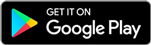
=> Nhấn vào đây để tải ZOOM Cloud Meetings cho iOS
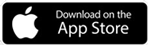
=> Nhấn vào đây để tải ZOOM Cloud Meetings cho PC
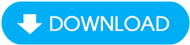
1. Cách ghim video trong cuộc họp trên Zoom cho Android và iOS
Đầu tiên, mở ứng dụng Zoom trên thiết bị của bạn và bắt đầu tạo một cuộc họp mới. Sau đó, tìm và nhấn vào mục Manage Participants (quản lý thành viên tham gia).

Khi màn hình hiển thị danh sách người tham gia, bạn chỉ cần nhấn vào tên người dùng mà bạn muốn ghim video, sau đó chọn Pin Video (ghim video).

Video của người tham gia sẽ được ghim cố định ở góc trên cùng màn hình thiết bị của bạn, giúp bạn dễ dàng theo dõi.

2. Hướng dẫn ghim video trên Zoom cho Windows và Mac
Tương tự như trên điện thoại, bạn mở ứng dụng Zoom trên máy tính và bắt đầu cuộc họp của mình.

Di chuyển con trỏ chuột đến ảnh thu nhỏ của người dùng mà bạn muốn ghim video trong cuộc họp Zoom.

Tìm và nhấn vào biểu tượng 3 dấu chấm ở góc trên bên phải màn hình, sau đó chọn Pin Video (ghim video) trong cửa sổ mới hiện ra.

Khi video của bạn được ghim, người tham gia sẽ không nhận được bất kỳ thông báo nào về thao tác này.
3. Hướng dẫn bỏ ghim video trên Zoom
Để bỏ ghim video trong cuộc họp Zoom, chỉ cần tìm tùy chọn Unpin Video (bỏ ghim video) ở góc trên bên phải video đã ghim, nhấn chọn để thực hiện.
https://Tripi.vn/cach-ghim-video-tren-zoom-27458n.aspx
Chúng tôi vừa chia sẻ cách ghim video trên Zoom. Bạn cũng có thể tham khảo thêm các bài viết khác trên trang để khắc phục các lỗi thường gặp khi sử dụng ZOOM. Chúc bạn thành công!
Có thể bạn quan tâm

Tuyển tập hình nền Dragon Ball đẹp nhất, đậm chất huyền thoại

Bộ sưu tập ảnh nền ngộ nghĩnh dành cho điện thoại và máy tính

Những hình nền hoa văn đẹp mắt và ấn tượng

So Sánh Các Dòng Tẩy Tế Bào Chết ST.Ives: Đâu Là Lựa Chọn Tối Ưu Về Chất Lượng Và Giá Thành?

Kiểm tra IMEI của các dòng máy tính bảng


